おかしい・うまくいかない時の対処方法

スイッチコントロール(スイコン)がおかしい時やうまくいかない時の対処方法をまとめています。iPhoneの通知を止めたり、目覚ましのアラーム、ゲーム内でできることなども解説。
通知が来ないようにしよう
機内モードでWi-Fiにつなぐ
| コントロールパネル | 機内モードON | 設定からも変更可能 |
|---|---|---|
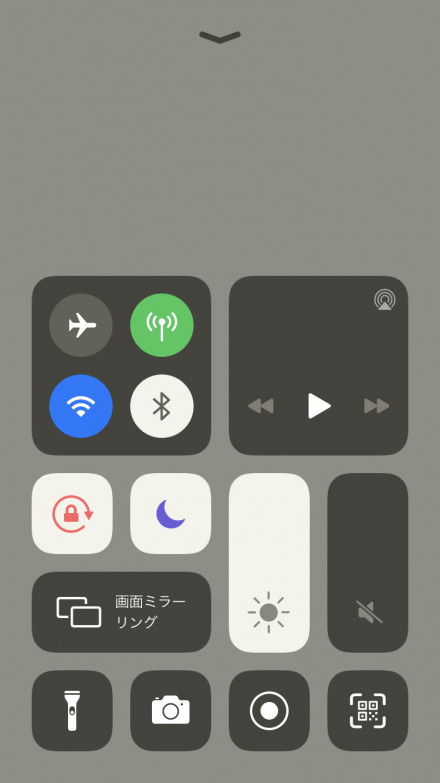 |
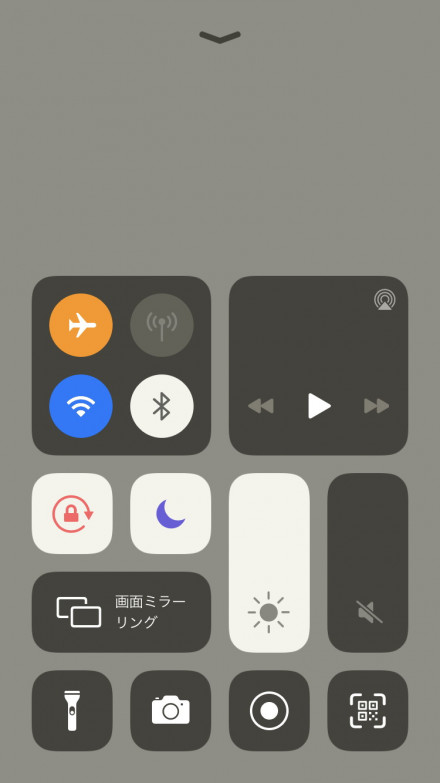 |
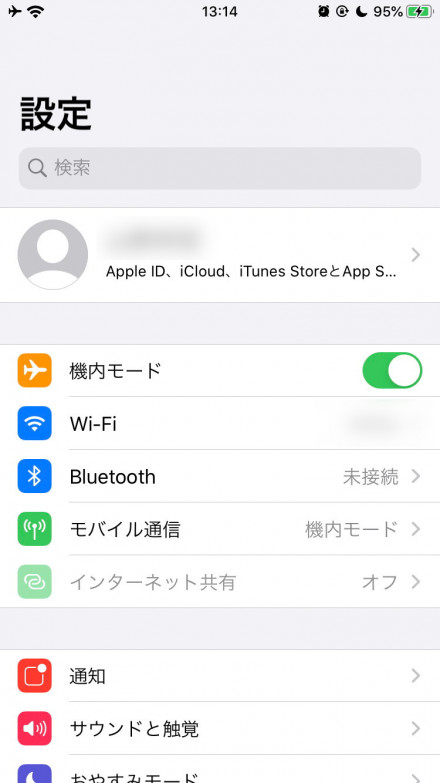 |
Wi-Fiが使える環境であれば、iPhoneを機内モードに設定した状態でWi-Fiに繋いで使いましょう。
機内モードにすれば、その他の設定に関わらず通知や着信が表示されなくなるので、スイッチコントロールで誤操作をせずに済みます。
おやすみモードにする
| コントロールパネル | おやすみモードON | 設定からも変更可能 |
|---|---|---|
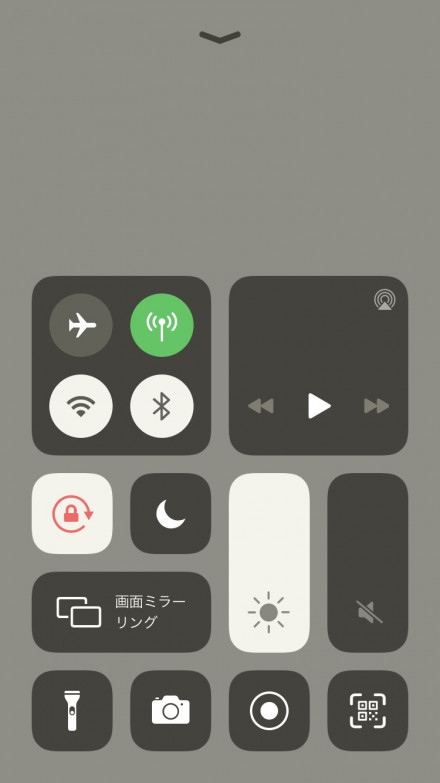 |
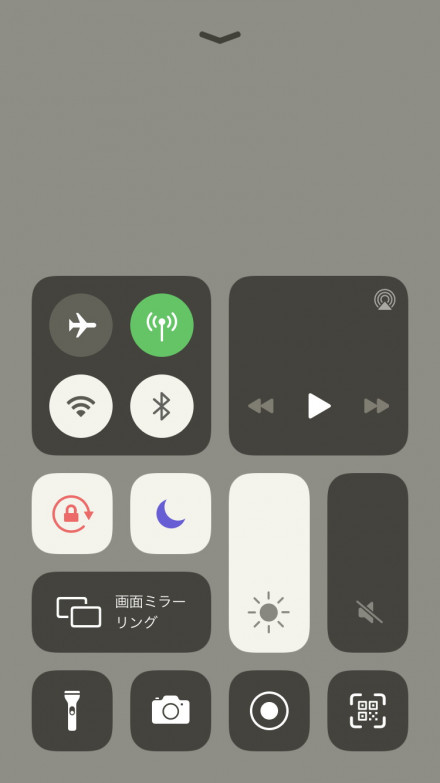 |
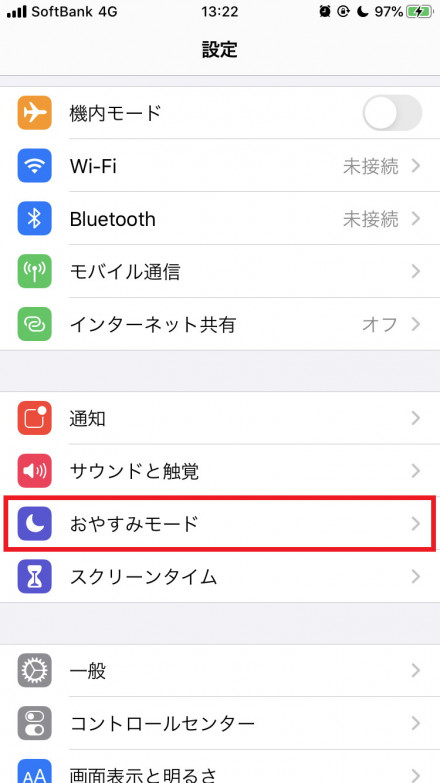 |
おやすみモードを使うと通知や着信を受け取らなくできます。
基本的には誤操作防止のためにすべてOFFにすべきですが、特定の相手からは受け取りたい時やアラームは使いたいなど、細かい設定ができます。
しっかりと充電しておく
スイッチコントロールを使う前に、iPhoneをしっかり充電しておきましょう。
充電残量が少なくなると表示されるメッセージで周回が止まってしまったり、意図しない手順でゲームを操作してしまう可能性があります。
PCで充電する場合は先に繋げておく
PCにiPhoneを繋げると設定の許可やパスワード入力などを求められることがあるので、PCに繋いでからスイッチコントロールを使うのがおすすめです。
目覚ましのアラームに注意
目覚ましなどのアラームは、おやすみモードにしていても表示されます。
本来の用途としてはありがたいことですが、目覚ましよりも前の時間にスイッチコントロールを使っているとアラームを簡単に消せないので注意しましょう。
スタミナ回復も考慮する
カスタムジェスチャにスタミナ回復も含める
クエストの周回にスイッチコントロールを使う場合は、スタミナ回復も考慮しないとうまく活用できません。
カスタムジェスチャを登録する時に、スタミナ回復の動作も含めて登録するのがおすすめです。
事前にスタミナを限界まで回復しておく
入力回数や場所の都合で、カスタムジェスチャにスタミナ回復を登録できない時は、事前にスタミナをオーバーフローさせて回復しておきましょう。
事前にボックスの空きを作る
スイッチコントロールで周回し続ける場合、事前にボックスの空きを作っておくのがおすすめです。
ゲームにもよりますが、手持ちがいっぱいでクエストを開始できない状態で止まってしまうこともあります。

